Daptar eusi
Naha anjeun ngahadiran kelas online, damel ti bumi, atanapi resep ngiringan komunitas online, Discord mangrupikeun alat anu saé pikeun dianggo. Discord mangrupikeun aplikasi komunikasi anu lengkep anu ngamungkinkeun anjeun nyambung sareng jalma online dina sababaraha cara.
Anjeun tiasa dianggo pikeun nelepon, ngirim téks, atanapi nelepon pidéo dina hiji aplikasi. Kaseueuran waktos, Discord mangrupikeun parangkat lunak anu stabil anu ngalaksanakeun tugasna leres-leres. Tapi, sakapeung anjeun ngalaman masalah sapertos "Kasalahan motong audio Discord."
Alesan Umum Pikeun Pamotongan Audio Discord
Sanaos gaduh fitur anu saé, Discord kadang-kadang tiasa aya masalah. Dinten ieu, urang bakal difokuskeun motong audio Discord sabab geus jadi masalah umum pikeun pamaké.
Penting pikeun ngarti naha anjeun bisa ngalaman kasalahan ieu di tempat munggaran, sarta bakal mantuan Anjeun ngahiliwir ngaliwatan ngungkulan masalah sabab anjeun bakal gancang terang masalah anu pasti. Sababaraha alesan umum kunaon pangguna ngalaman pamotongan audio Discord nyaéta:
- Masalah Sambungan Internét - Sambungan internét anu goréng sigana bakal nyababkeun sababaraha masalah nalika nganggo aplikasi konektipitas. Kusabab Internét anjeun bakal bajoang pikeun nyambung, saluran sora tiasa janten salah sahiji anu paling kapangaruhan.
- Salah Windows 10 Setélan - Microsoft Windows 10 dipak ku fitur anu tiasa dikustomisasi anu tiasa anjeun manfaatkeun. Hanjakal, kadang ngarobah setelan ieu bisa mess upDiscord anjeun.
- Setélan Discord Salah – Discord ngidinan Anjeun pikeun ngarobah setelan nurutkeun preferensi Anjeun. Hanjakalna, sababaraha setélan bisa langsung mangaruhan audio anjeun.
- Supir Katinggaleunan – Ngagunakeun supir nu geus kolot bisa ngabalukarkeun kasalahan kawas pamotongan audio Discord. Anjeun tiasa ngapdet supir Windows atanapi Discord pikeun ngalereskeun masalah ieu.
- Konflik sareng Periferal – Sanaos jarang, bakal aya waktos periferal anjeun sapertos speaker atanapi mikropon nyababkeun masalah anu aya hubunganana sareng audio.
- Ayeuna urang parantos pariksa sababaraha sabab anu mungkin, anjeun tiasa ngamimitian ngungkulan. Inget pikeun nyobaan sagala métode saméméh anjeun ngawitan ngahubungan layanan palanggan.
Kumaha Ngalereskeun Discord Audio Cutting Out Kasalahan
Metoda 1 – Balikan deui Discord Anjeun lengkep
Maké Discord pikeun lila kadang bisa ngabalukarkeun kasalahan. Ngan saukur ngidinan software Anjeun pikeun ngamimitian deui meureun ngalereskeun masalah.
- Pencét CTRL + Shift + Esc pikeun muka Task Manager dina kibor Anjeun.
- Catetan: Kadang-kadang Task Manager diluncurkeun dina modeu kompak; dilegakeun detil ku ngaklik "Detail mode"
- Dina tab Prosés, panggihan Discord. Teras, klik-katuhu kana éta teras pilih End task.

- Buka Discord deui sareng pariksa naha kasalahan audio tetep aya.
Metoda 2 - Apdet Sadayana Windows 10 Supir Audio
Ngajalankeun supir anu tos lami antukna bakal nyababkeun masalah pikeun komputer anjeun. Contona, upami supir audio anjeunusang, anjeun tiasa mendakan audio Discord pareum.
- Dina kibor anjeun, pencét kenop Win+X teras klik pilihan Manajer Alat.
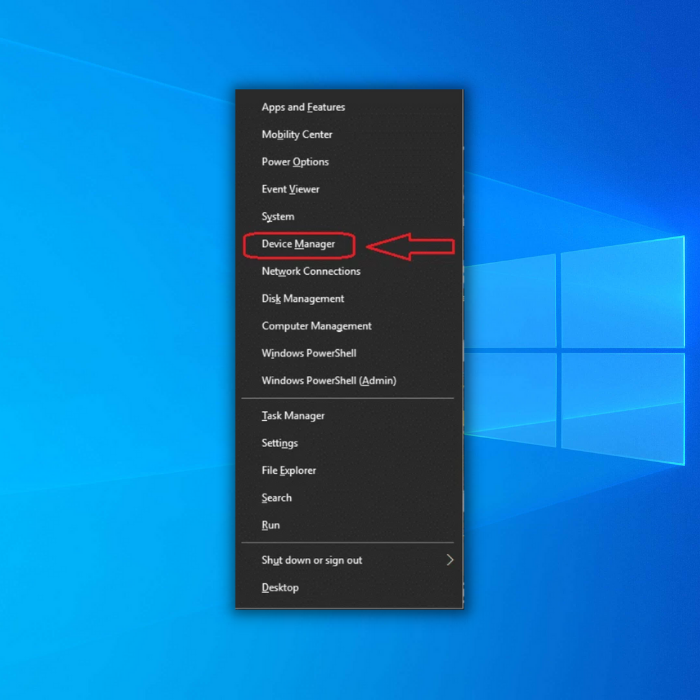
- Saanggeus jandela Manajer Alat muka, togél kana pangendali Sora, video, jeung kaulinan.
Catetan: pilihan nu sarua dina menu turun-handap bakal rupa-rupa gumantung kana setelan sistem Anjeun.
- Salajengna, klik katuhu panggerak audio sistem (biasana alat Audio High Definition). Teras klik Apdet Supir.
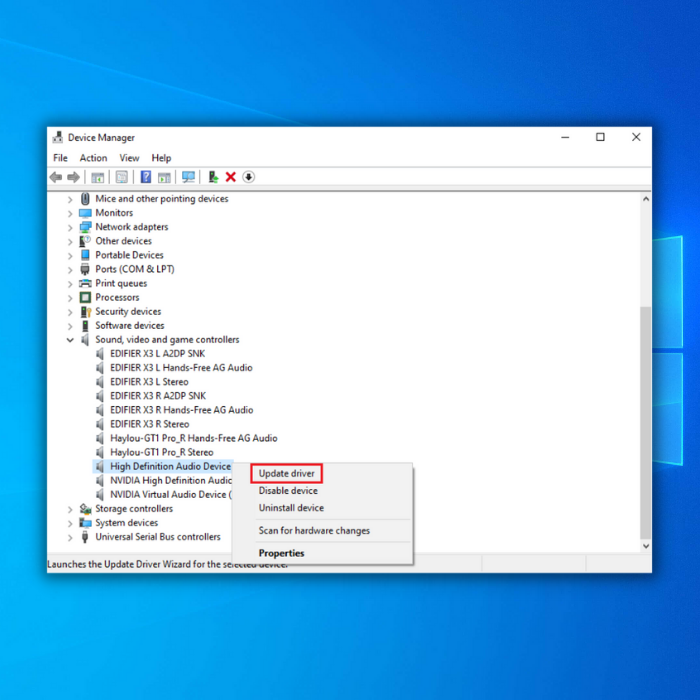
- Klik Pilarian sacara otomatis kanggo parangkat lunak supir audio anu diropéa. Anggap komputer ngalengkepan prosésna.
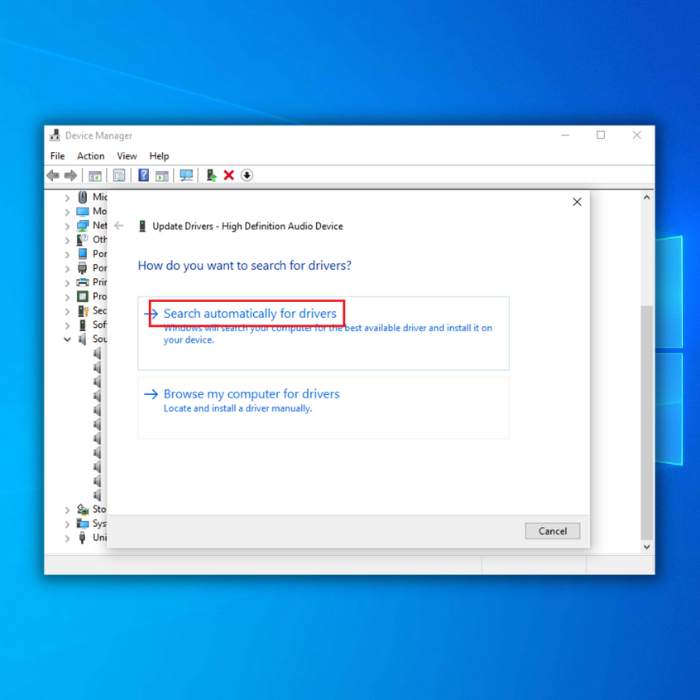
Metoda 3 – Nonaktipkeun Alat Audio Lain
Nyambungkeun leuwih ti hiji alat audio ka PC Anjeun bisa ngabalukarkeun kasalahan motong audio Discord. Éta sabab sakapeung Windows henteu tiasa nangtukeun mana alat anu aktip. Pikeun ningali naha ieu mangrupikeun panyabab kasalahan, pareumkeun alat audio sanés anu dianggo.
- Panggihan sareng klik katuhu ikon spiker di pojok katuhu handap layar anjeun sareng pilih Sora.
- Napigasi ka tab Playback tur panggihan alat naon wae nu teu aktip.
- Salajengna, Klik katuhu alat eta tur pilih Nonaktipkeun.
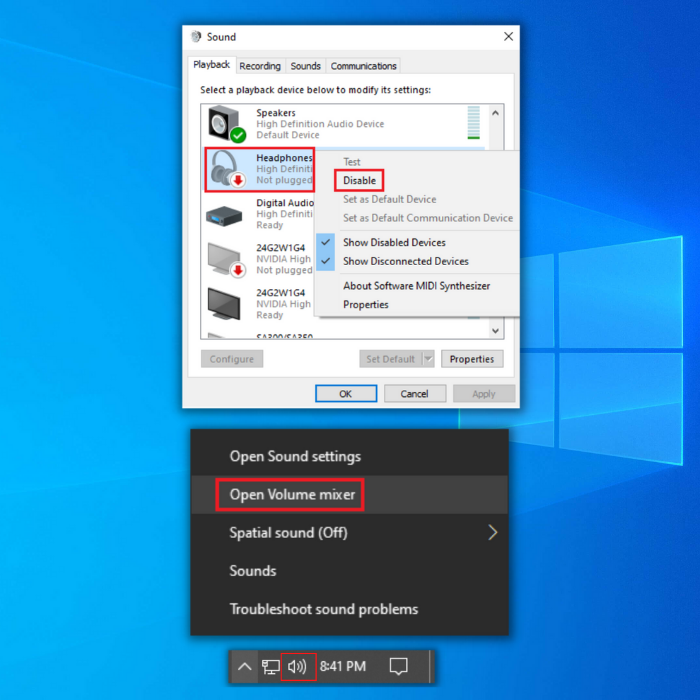
Catetan: Headsét nu anjeun' make deui bisa nembongkeun leuwih ti hiji alat. Pariksa éta numutkeun katerangan.
- Terus reboot Discord sareng kaulinan anjeun sareng pariksa upami audiona normal deui.
Metoda 4 – Tune Discord's Voice Sensitivitas
Alesan sejen nahaAnjeun ngalaman pamotongan audio Discord nyaéta nalika setélan sensitipitas sorana luhur teuing. Ieu nyababkeun audio anjeun dipotong dina tungtung anjeun. Pikeun ngalereskeun masalah, tuturkeun léngkah-léngkah ieu:
- Buka Aplikasi Discord anjeun teras klik ikon Setélan di belah kénca juru handap jandela anjeun.

- Salajengna, pindah ka Voice & amp; Tab video nganggo panel di sisi kénca jandela. Di dieu, gulung ka handap nepi ka anjeun ningali sensitipitas input.
- Pareuman toggle Otomatis nangtukeun sensitipitas input.

- Coba nyarita kana mikropon anjeun pikeun ningali naha éta téh sensitipitas anu leres.
Catetan: Upami palang aya di daérah oranyeu, aplikasi Discord anjeun moal tiasa ngangkat sora anjeun. Alternatipna, sensitipitasna kedah pas upami hejo.
Metoda 5 – Pariksa upami Discord Server Naek
Upami server Discord turun, anjeun tiasa ngalaman masalah kinerja, sareng éta bakal mantuan lamun pariksa Status Discord di dieu. Lamun sagalana geus nepi na jalan, pariksa kaluar perbaikan séjén.
Metoda 6 - Nonaktipkeun Echo Cancellation
Kadang, fitur Echo Cancellation bisa ngabalukarkeun kasalahan audio dina Discord. Pikeun ngalereskeun masalah ieu, anjeun tiasa nuturkeun metodeu ieu:
- Di belah kénca juru handap Jandéla anjeun, klik ikon Setélan di gigireun akun Discord anjeun.

- Ngagunakeun jandela di sisi kénca jandela, pindah ka Voice & amp; Videotab.
- Gulung ka handap nepi ka anjeun ningali ngolah Sora. Pareuman togél Echo Cancellation.

Metoda 7 – Nonaktipkeun QoS High Packet Priority
Kualitas Service High Packet Priority mangrupikeun fitur Discord anu sakapeung tiasa nyababkeun lags nalika maén kaulinan (bari maké Discord). Para ahli ngabagikeun yén ku nganonaktipkeun fitur ieu, anjeun kedah tiasa gaduh deui pangalaman anu langkung saé sareng panyabutan.
- Buka Discord anjeun sareng angkat ka Setélan Pamaké
- Téangan Sora & amp; Pidéo dina ménu kénca.
- Dina bagian "QUALITY OF SERVICE", pariksa naha Aktipkeun Quality of Service High Packet Priority disetel pikeun nganonaktipkeun.

Pikiran Akhir
Kasalahan motong audio Discord tiasa janten frustasi upami anjeun kedah komunikasi online nganggo alat éta. Métode anu disebatkeun di luhur kedah ngalereskeun kasalahan ieu sakedap.

